פרסומת
רוב הסיכויים שאתה מסתמך על מפות Google כמעט לכל צרכי הניווט שלך. למרות שמפות Google מצליחה לחפש מקומות מקומיים, האם ידעת שזה גם מתכנן טיולים וחופשות מצוין?
יש לנו תשעה טיפים מעולים שיעזרו לך להפיק את המרב ממפות Google בעת תכנון (ובמהלך) טיולים. רשימה זו מתמקדת באנדרואיד, אך תכונות אלה זמינות גם למשתמשים ב- iOS.
הורד: מפות Google עבור אנדרואיד | iOS (חינם)
1. מפות לא מקוונות
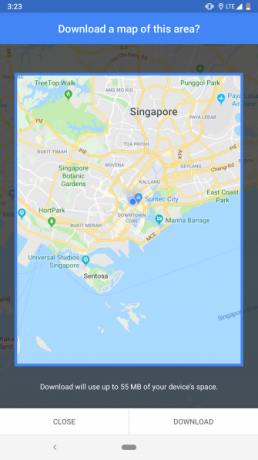

אי הוודאות הגדולה ביותר כשאתה יוצא למיקום חדש היא קישוריות. לכן, כדי להבטיח שתוכלו להסתובב ולא משנה מה, הורד את המפות הלא מקוונות של האזור במפות Google כיצד להוריד מפות לא מקוונות במפות גוגל לאנדרואידרוצה להשתמש במפות Google ללא חיבור לאינטרנט? ככה. קרא עוד . זה מאפשר לך לחפש אטרקציות, מלונות או כל דבר אחר - גם אם אתה מאבד גישה לאינטרנט.
כדי לתפוס מפות לא מקוונות של מיקום, הפעל את אפליקציית מפות Google בטלפון שלך וחפש את המקום אליו אתה פונה. בכרטיס המידע שלה תמצא אפשרות שכותרתה הורד. לחץ על זה, בחר את האזור להורדה והקש על הורד שוב.
2. רשימות
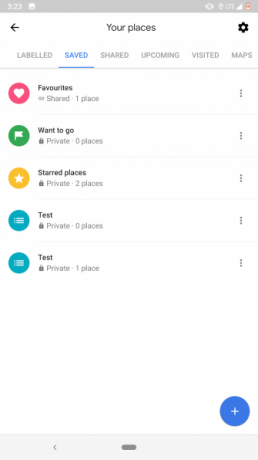
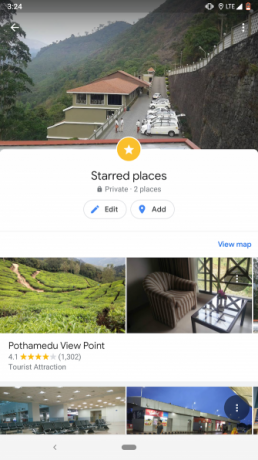
אחד מ התכונות הפחות ידועות של מפות Google 10 תכונות ידועות פחות במפות Google עבור אנדרואידבמפות Google יש כמה תכונות מדהימות שרוב האנשים לא יודעים עליהן. קרא עוד
הוא סימניה של כל המראות שאתה רוצה לסייר בטיול. אתה יכול להכניס את כולם לרשימות, והאפליקציה מציעה שתי דרכים לבנות אותן.הראשון הוא על ידי פתיחת ה- המקומות שלך כניסה בתוך מגירת הניווט השמאלית. שם, תתקל בלשונית שכותרתה שמור. החלק אליו והקש על ועוד כדי ליצור רשימה חדשה. לאחר מכן, תוכלו להוסיף מקומות לרשימה ואף לשתף אותה עם משתמשים אחרים.
השיטה הנוספת לניהול הרשימות שלך במפות גוגל היא חיפוש מקום ואז בחר את להציל אפשרות בכרטיס המידע שלה. משם, אתה יכול לצרף אותה לרשימה קיימת או להתחיל רשימה חדשה.
3. רשימות קצרות
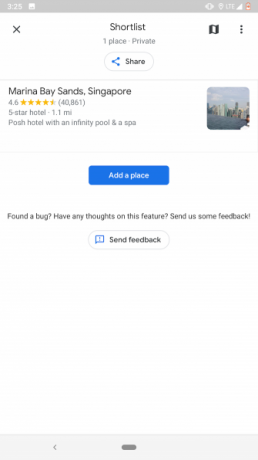
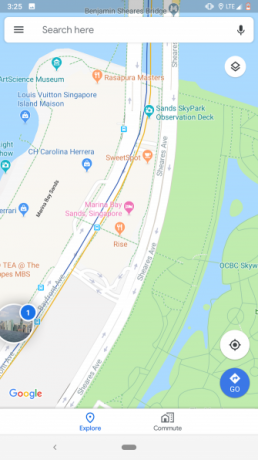
התכונה 'רשימות' לעיל אינה מאפשרת שיתוף פעולה, שהוא חסרונות קריטית אם אתה מתכנן בקבוצה. כדי להתגבר על זה, מפות מציעות רשימות קצרות שלא רק מאפשרות לאחרים להוסיף מקומות, אלא אפילו להצביע על קיימים.
ממשק הרשימות מופיע כסמל צף בכל פעם שאתה חולק מקום עם מישהו אחר. אתה יכול להקיש עליו כדי להציג את הרשימה או לכלול עוד לפני השיתוף. חברים יכולים לשתף את מחשבותיהם במיקום על ידי לחיצה על הסמלים העדכניים או ההערה למטה, ולהציג בתצוגה מקדימה את כולם במפה על ידי הקשה על סמל המפה הקטן שנמצא בחלקו העליון.
בעוד שתפריט הרשימות הצפות מסתיים כשאתה יוצא מהאפליקציה, אתה יכול לגשת אליו מאותו דבר המקומות שלך כרטיסייה.
4. חקור
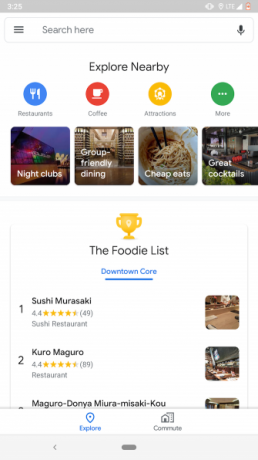
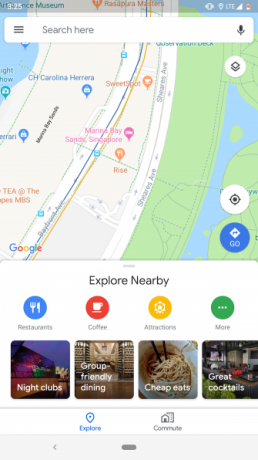
בחינת מסעדות במיקום חדש עלולה להכות או להחמיץ אם אין לך מדריך מקומי או אפליקציית המלצות למסעדות חברתיות צריך אוכל? 8 האפליקציות הטובות ביותר להמלצות למסעדות חברתיות ברחבי העולםכשאתה בחוץ, למי אתה פונה כדי לומר לך איפה לאכול? אתה מסתכל סביבך ולוקח את הסיכוי שלך? או שאתה מקשיב לחוכמת ההמונים? קרא עוד לעזור. למזלנו, למפות יש פיתרון גם לזה.
שלה חקור דף לוקח בחשבון את היסטוריית העבר שלך ואת מה שמומחים מציעים. תוכל לקבל המלצות אלה על ידי החלקה בשורת האפשרויות התחתונה של מפות Google. בנוסף, Explore מציג רשימות שאוצרות כגון רשימת האוכל כך שתוכלו לדעת בדיוק למה אתם נכנסים.
5. העדפות אוכל ושתייה
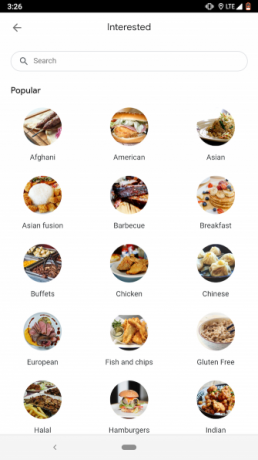
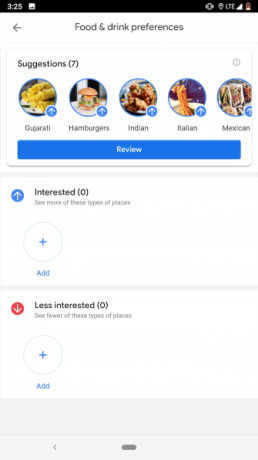
אם הצעות האוכל של מפות Google לא מרגשות אותך לעתים קרובות, נסה לצבוט בהעדפותיך הגדרות תפריט, תחת חקר מקומות. אתה יכול לבחור אילו סוגי אוכל אתה מעדיף ואיזה אתה לא ממש מעוניין.
6. ציר זמן
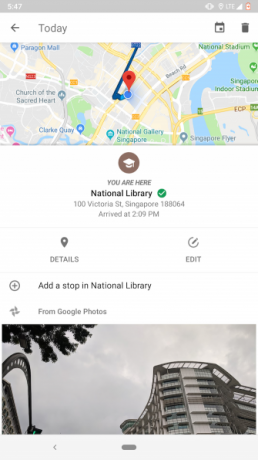
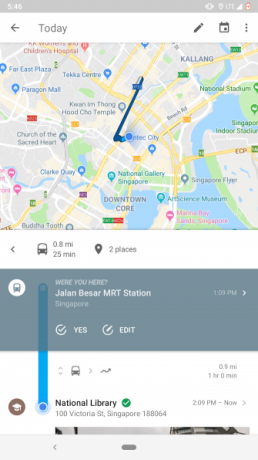
מנהלת יומן על המסע שלך יכולה להיות משימה זמן רב ומעייף. אז למה לא לתת למפות לעשות זאת בשבילך?
מפות גוגל מגיע עם כלי מתוחכם הנקרא ציר הזמן שלך שרושמת את כל המקומות בהם אתה מבקר ומציגה אותם בממשק יפה. מה שכן, אתה יכול לכתוב הערות לכל יום ואפילו לצפות בתצוגה מקדימה של התמונות שצילמת שם.
הוא מציג גם שלל פרטים אחרים כמו המסלול שלך, כמה הלכת ועוד. ציר הזמן שלך זמין במגירת הניווט השמאלית של מפות Google.
7. מעקפים
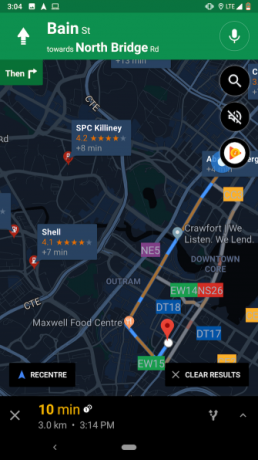
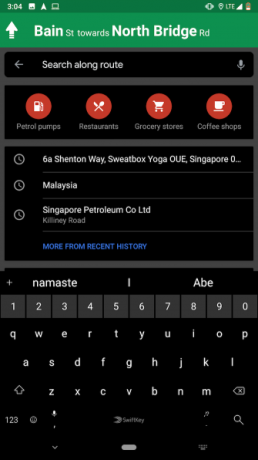
תאר לעצמך שאתה בדרך לטיול. אתה סומך על מפות Google שינחה אותך דרך טריטוריה לא ידועה, ומבין שאתה רוצה לחפש מסעדה בקרוב. אתה יכול לכבות את הניווט הראשי ולהתחיל לחפש אחר מקומות לאכול. או שתוכל להשתמש במעקפים של מפות Google.
במהלך ניווט פעיל, מפות Google מאפשרת לך לחפש אחר המסלול אחר כל דבר ולהגדיר עיקוף. כל שעליך לעשות הוא למשוך את השורה התחתונה שמציגה את משך הזמן המשוער שנותר ולהקיש חפש לאורך המסלול. לאחר מכן פשוט הקלידו את מה שאתם מחפשים ומפות יוסיפו אותו כמעקף לטיול הקיים שלכם - לא תאבדו את היעד המקורי שלכם.
8. עוצר
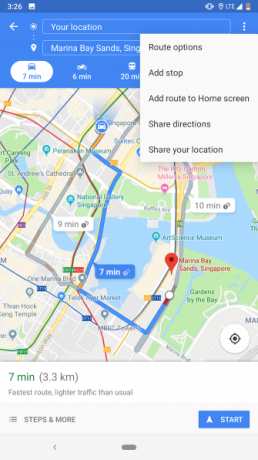
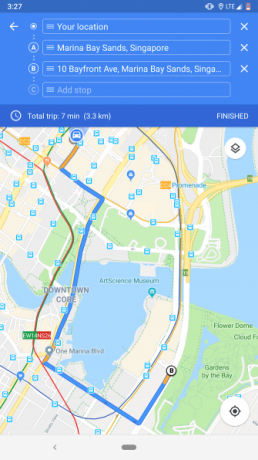
אפשר גם להוסיף עצירות לפני שתתחיל בנסיעה בכביש. במסך ההוראות יש אפשרות שכותרתה הוסף עצירה מתחת לתפריט שלוש הנקודות. הקש על זה ותוכל להוסיף כמה עצירות שרוצים. כדי לסדר אותם מחדש, פשוט גררו את סמל ההמבורגר הממוקם ליד כל אחד מהם.
9. הפעלת מדיה
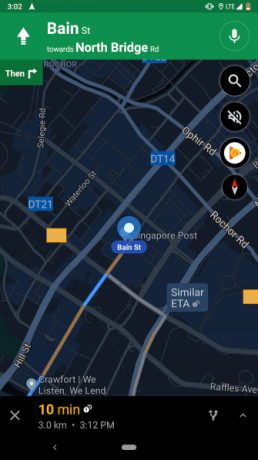
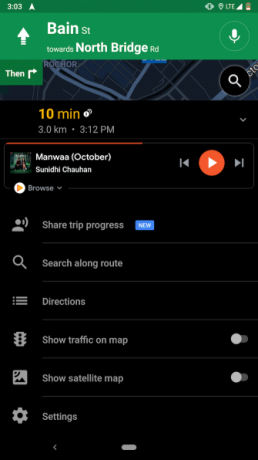
מפות Google מאפשרת גם לשלוט בהשמעת המדיה שלך ב- Google Play מוסיקה או ב- Spotify ישירות ממסך הניווט. אם האפשרות לא מופיעה בטלפון באופן אוטומטי כשאתה מתחיל מסע חדש, תצטרך להפעיל אותה ידנית.
לשם כך, לכו פנימה הגדרות> הגדרות ניווט. שם, אתה אמור לראות א הצג פקדי הפעלת מדיה אפשרות. אפשר זאת ובחר בשירות הסטרימינג המועדף עליך.
עכשיו כשאתה נמצא בניווט פעיל, תראה סמל מוסיקה חדש בקצה הימני מתחת ל לחפש ו שמע כפתורים. אתה יכול אפילו למשוך את הכרטיס התחתון כדי לגלוש בשאר הרצועות ברשימת ההשמעה.
נסיעה חכמה יותר עם מפות גוגל
בעוד שתכונות אלה יקלו עליכם בהכנת טיול במפות גוגל, ישנם מגוון היבטי נסיעה אחרים שניתן להבין. תסתכל על האפליקציות הטובות ביותר לתכנון נסיעות חכמות לקבלת עזרה עם מסלולי טיול.
ולא כיסינו את כל מה שמפות Google יכולות לעשות. בדוק עוד טיפים שישנו את אופן הניווט במפות Google 17 מפות Google עבור טריקים אנדרואיד שישנו את אופן הניווט שלךמגה-מדריך זה של טיפים למפות גוגל לאנדרואיד יעזור לך לנווט תוך כדי נסיעה יעילה מתמיד. קרא עוד .
מבוסס מחמדאבאד, הודו, שובהם הוא עיתונאי עצמאי לטכנולוגיה. כאשר הוא לא כותב על כל המגמות בעולם הטכנולוגיה, תוכלו למצוא אותו או חוקר עיר חדשה עם המצלמה שלו או משחק את המשחק האחרון בפלייסטיישן שלו.

